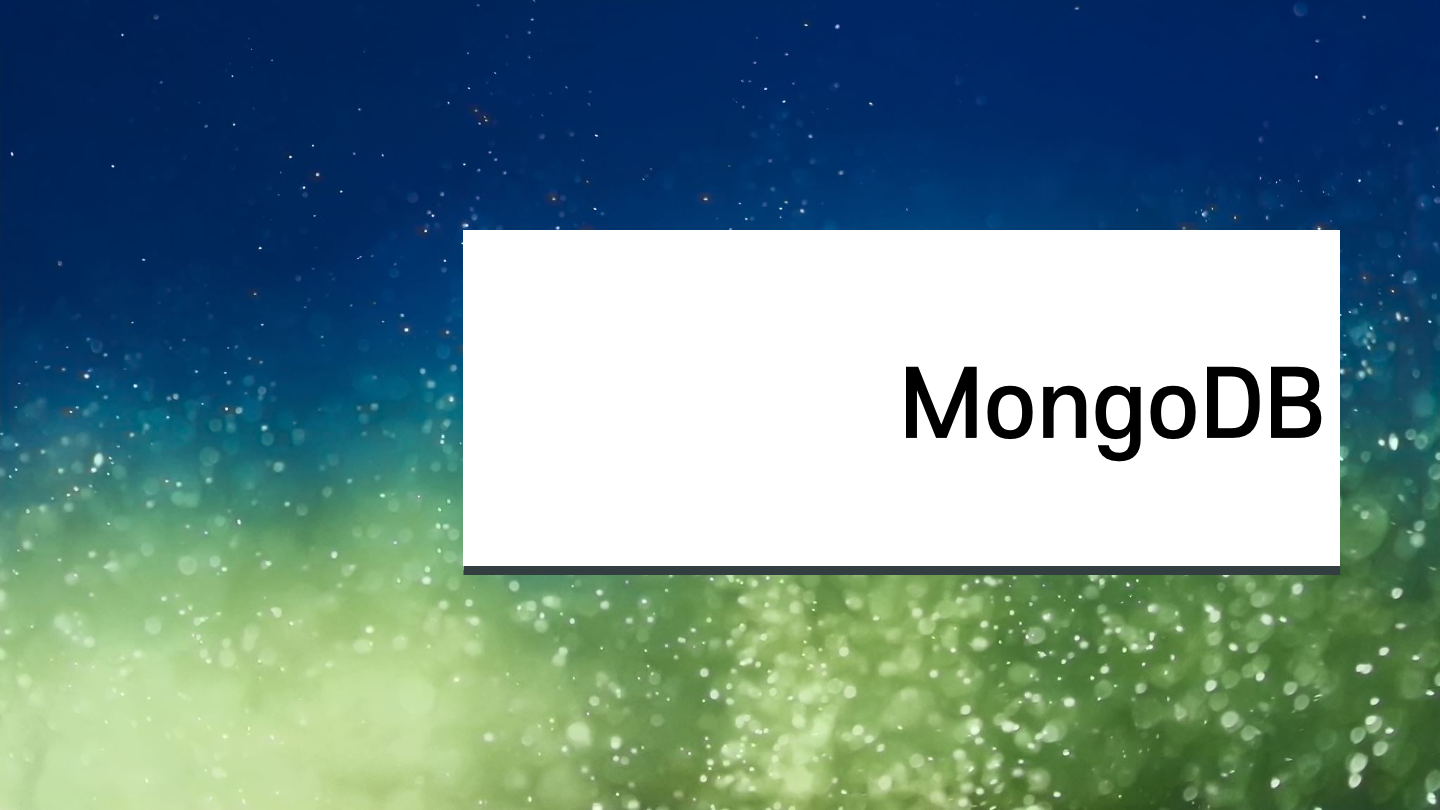MongoDB와 Studio 3T를 설치하고 실행해보자.
🏹 MongoDB 다운받기
아래의 페이지에 들어가면 상세한 설명이 나온다.
1. Prerequisites
xcode-select --install2. Download MongoDB
brew tap mongodb/brew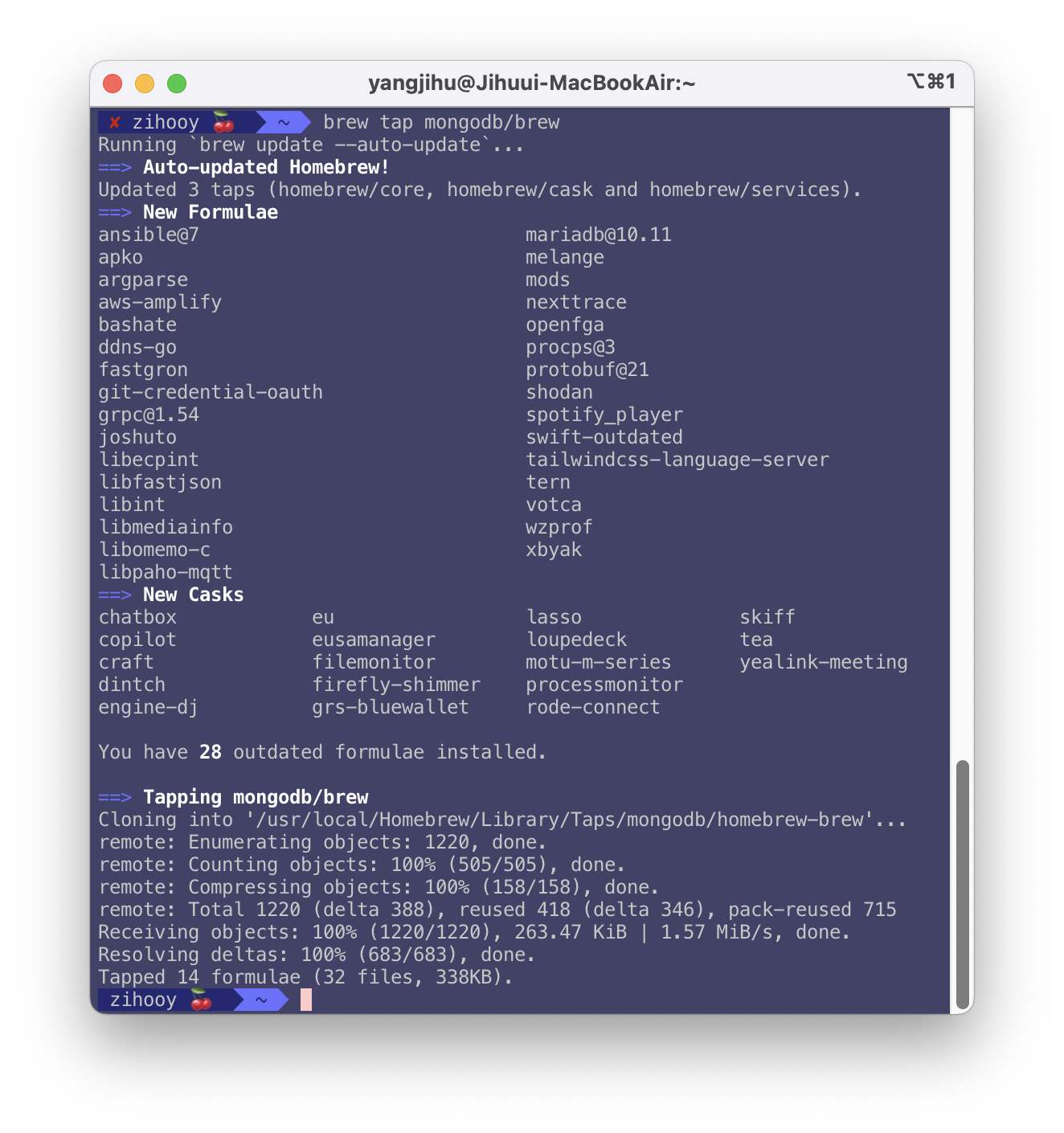
brew updatebrew install mongodb-community@6.0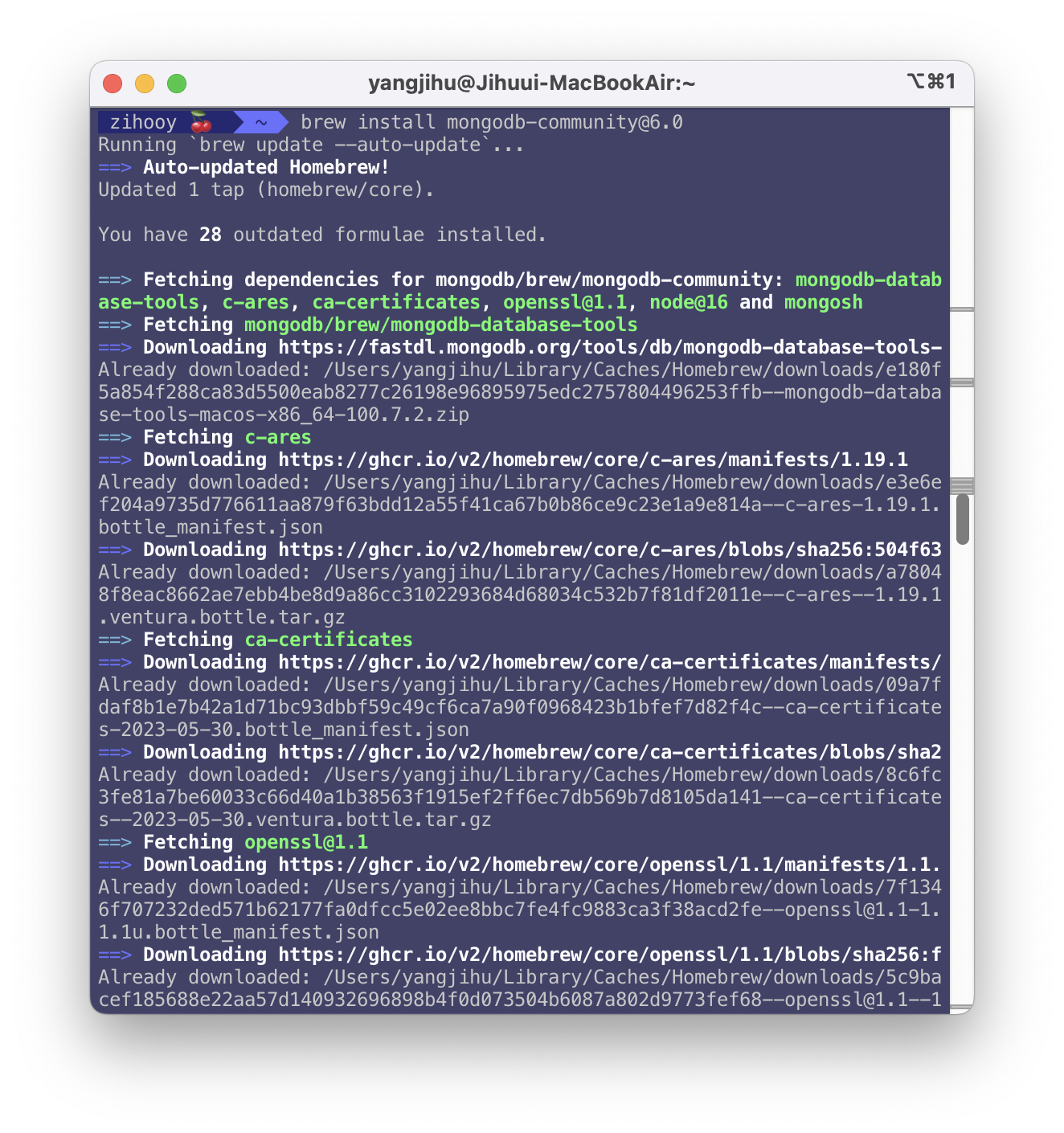
MongoDB 실행하기
brew services start mongodb-community@6.03. Download MongoDB Shell
위 링크에 들어가서 다운로드 버튼을 클릭한다.
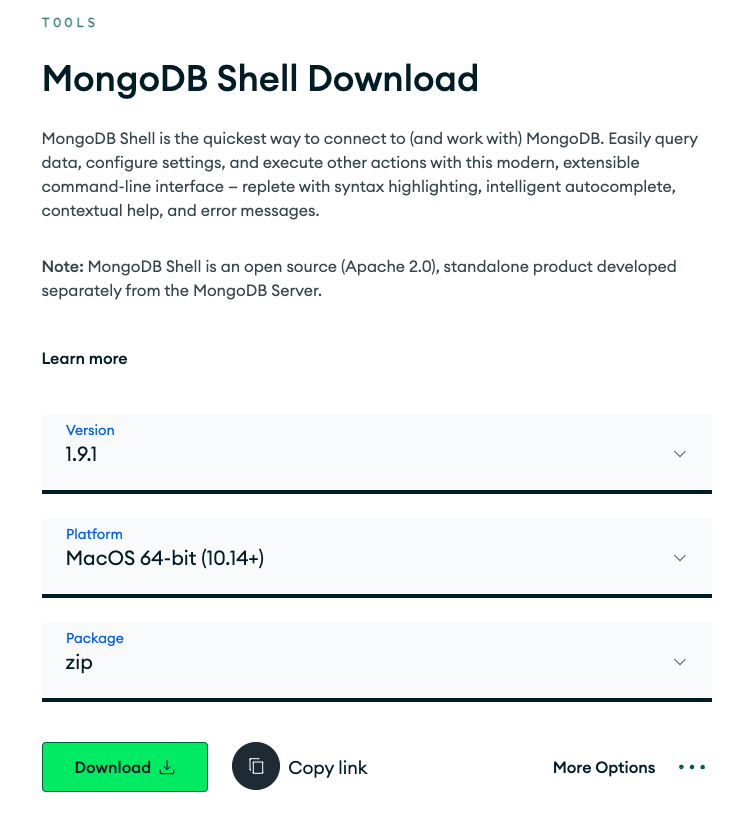
터미널에서 다운받은 폴더/bin으로 이동한 후, mongosh 명령어를 입력하면 mongo shell이 시작된다.
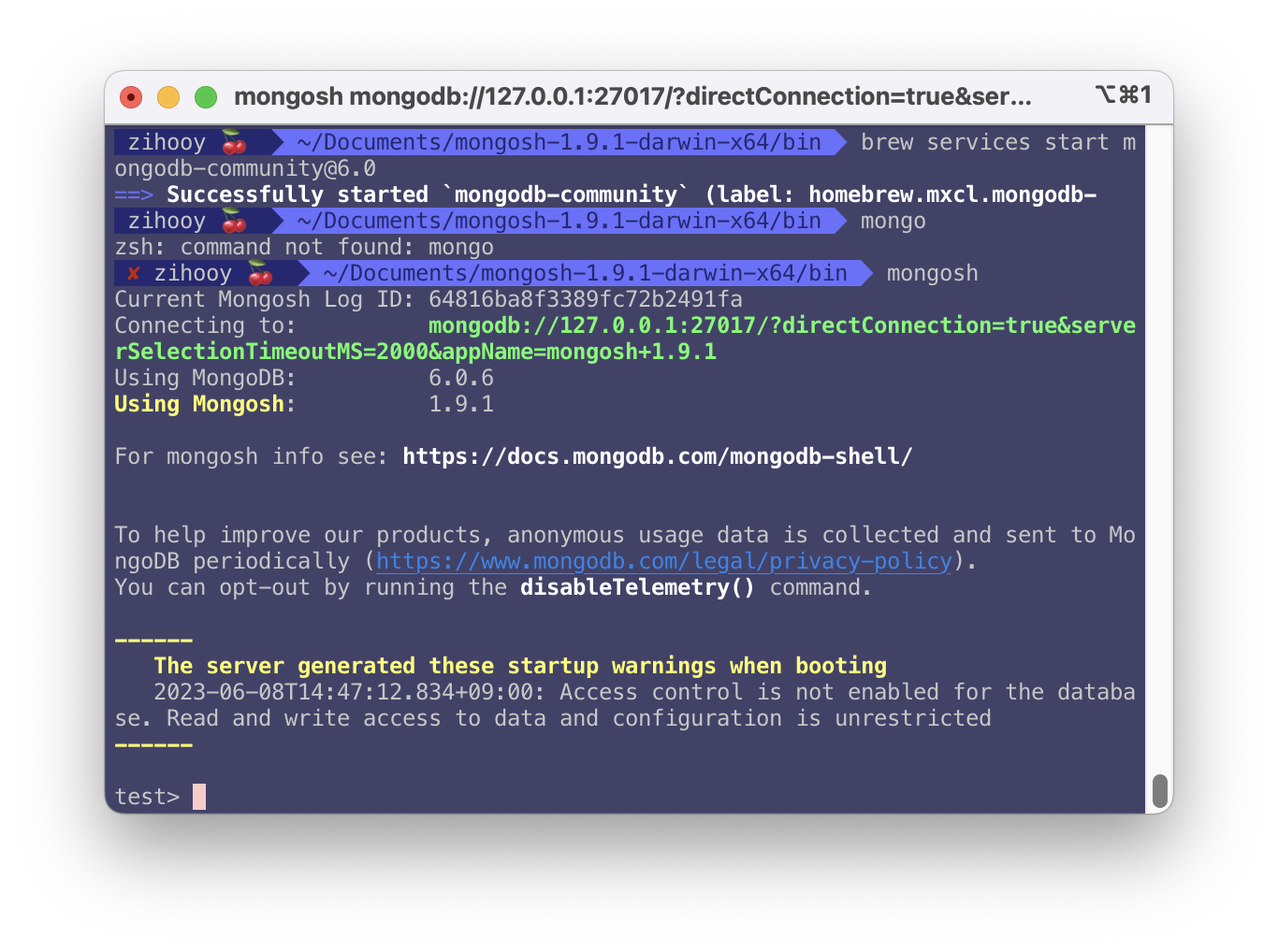
🏹 MongoDB CRUD 실행하기
DB 생성
show dbs ,use db01 명령어를 실행해보자.
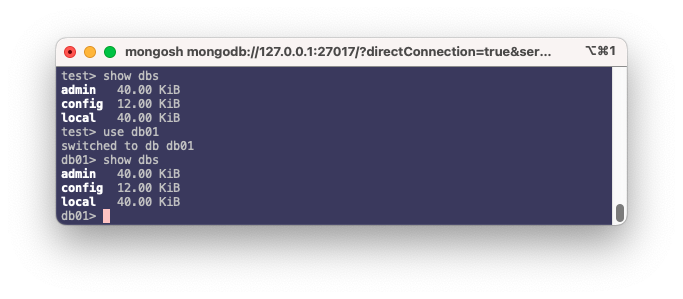
위의 출력은 현재 MongoDB 서버에 "admin", "config", "local"이라는 세 개의 데이터베이스가 있다는 것과, 각 용량을 나타낸다.
참고로, KiB는 킬로바이트(Kilobyte)의 이진 단위를 나타내는 용어이다.
"40.00 KiB"는 40.00 킬로바이트(KB) 혹은 40,960 바이트를 의미하며, "60.00 KiB"는 60.00 킬로바이트(KB) 혹은 61,440 바이트를 의미한다.
Create Data
people이라는 collection안에 하나의 document를 생성해보자.
db01> db.people.insertOne({'name': '호랑이'});위의 명령어를 하나씩 살펴보자.
db : 현재 db
people : collection
insertOne() : 데이터를 삽입하는 메소드
{'name': '호랑이'} : 하나의 document이며, name은 하나의 field이다.
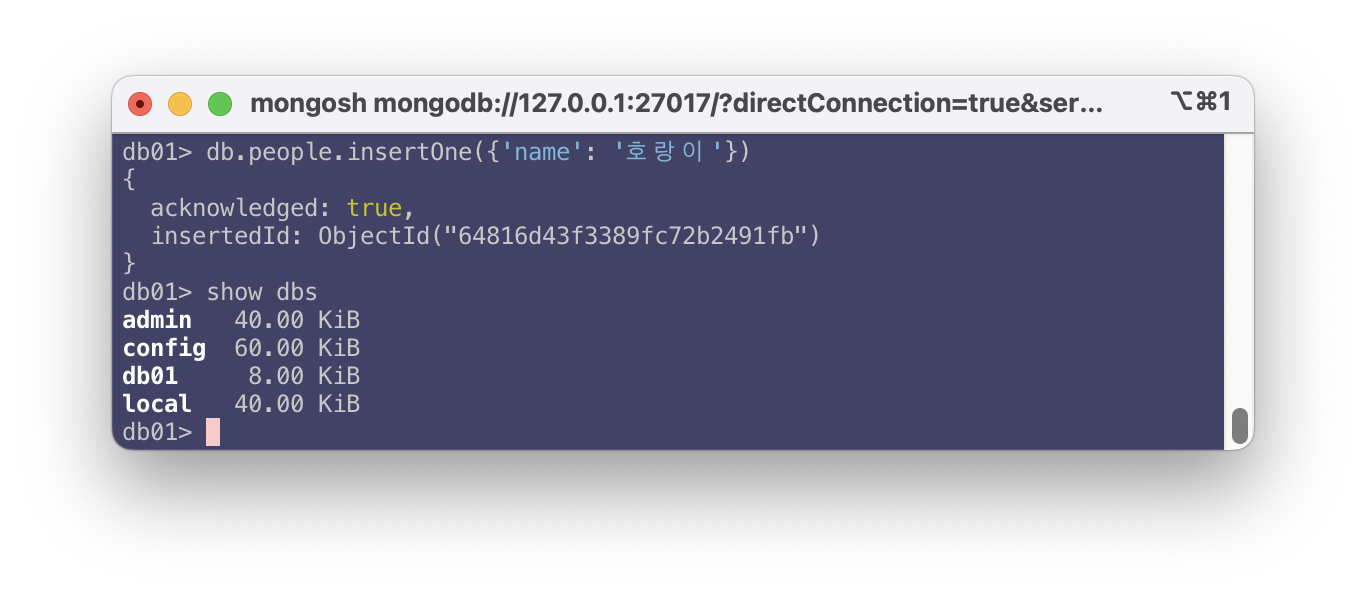
Read Data
저장한 collection을 확인해보자.
db01> show collectionsdb01> db.people.find();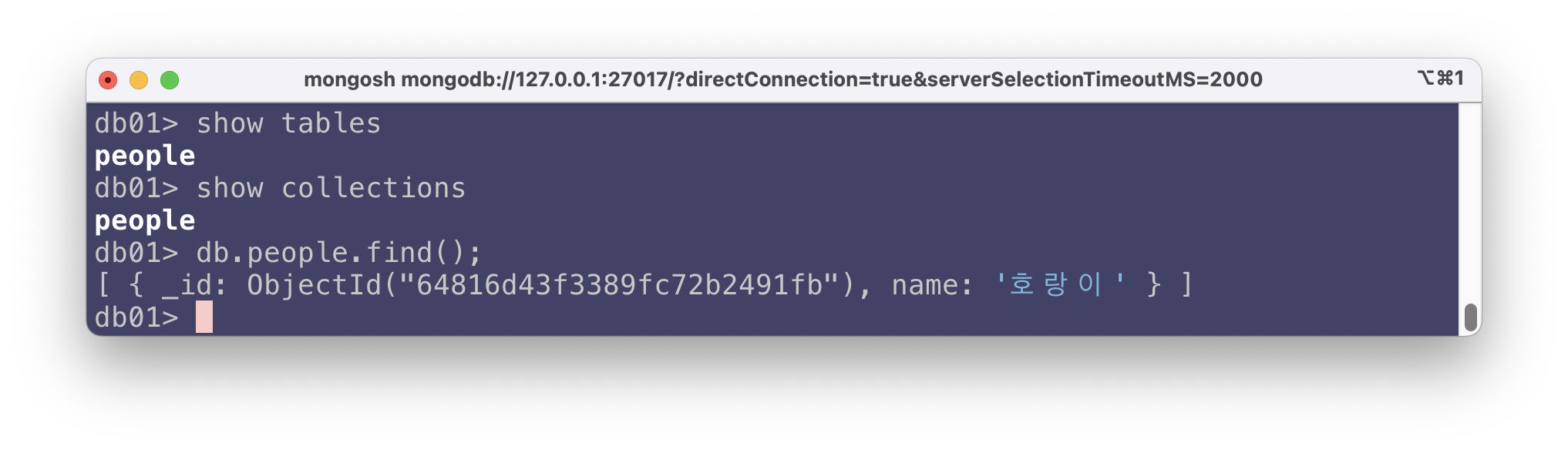
위에서 삽입한 데이터를 확인할 수 있다.
2개의 데이터를 더 넣고 다시 확인해보자.
db01> db.people.insertOne({'name': '호랑이2'});
db01> db.people.insertOne({'name': '호랑이3'});
db01> db.people.find();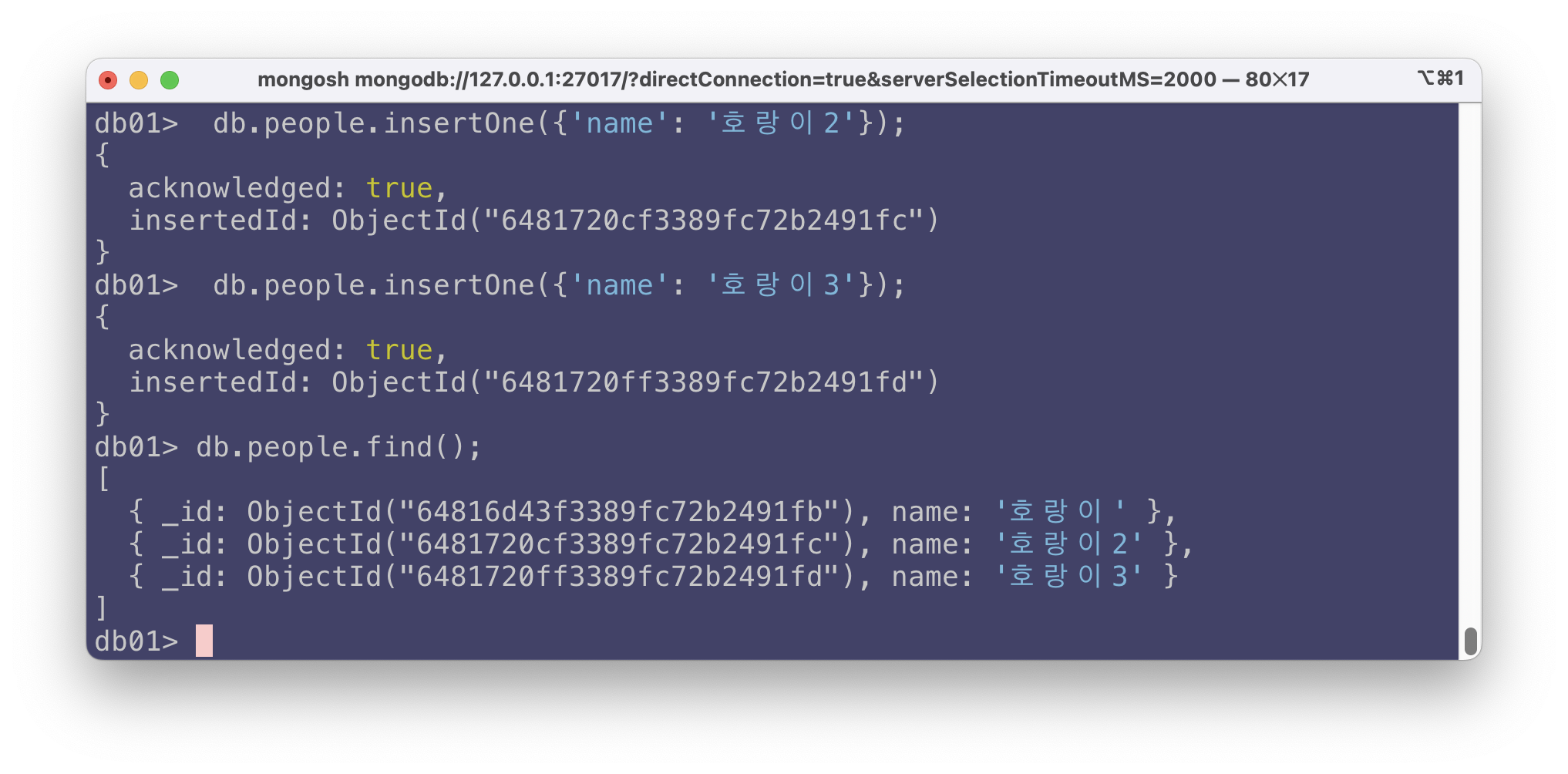
id를 제외하고 데이터를 조회하고 싶다면 다음과 같이 하면 된다.
db01> db.people.find({}, {_id:false});Document의 개수를 확인하고 싶다면 countDocument()를 사용한다.
db01> db.people.countDocuments();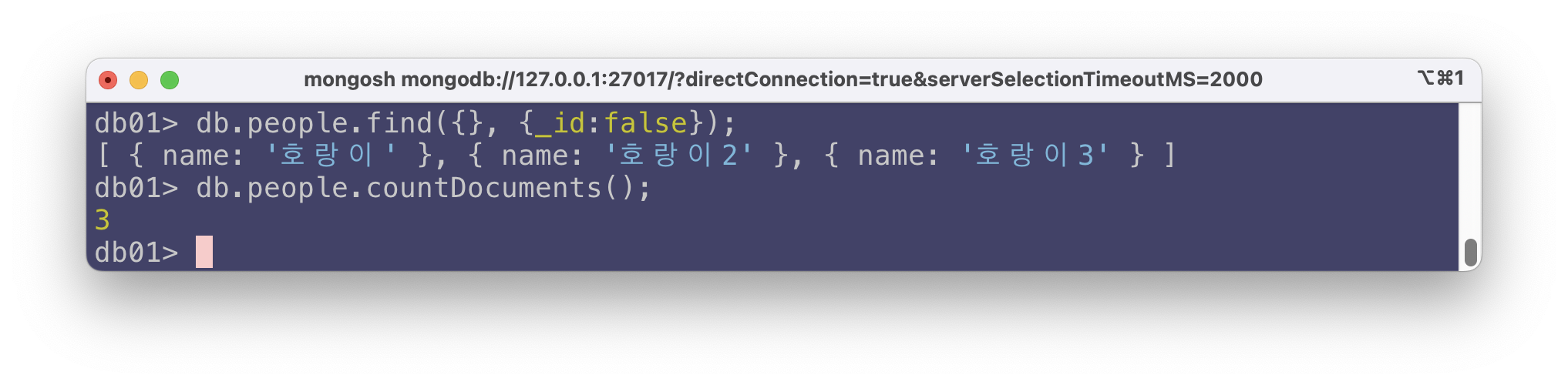
🏹 Studio 3T 설치
그런데 계속 mongoDB Shell에서 작업하기가 힘든 것이 사실이다. 이제 IDE를 설치해보자.
Studio 3T는 MongoDB를 관리하고 사용하기 위한 통합 개발 환경(IDE)이다.
Studio 3T는 MongoDB 데이터베이스를 시각적으로 관리하고 쿼리를 작성하며, 데이터를 탐색하고 분석할 수 있는 다양한 기능을 제공한다.
Download Studio 3T
설치 파일을 다운받고 실행하면 다음과 같은 창이 나타난다.
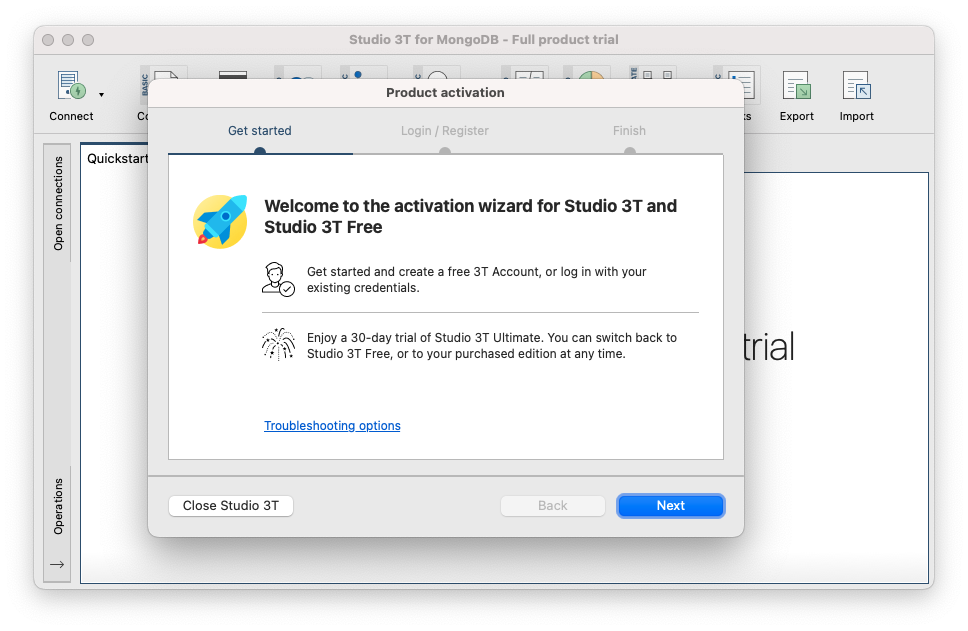
Create Connection
로그인을 하고 나면 connection 창이 나타난다.
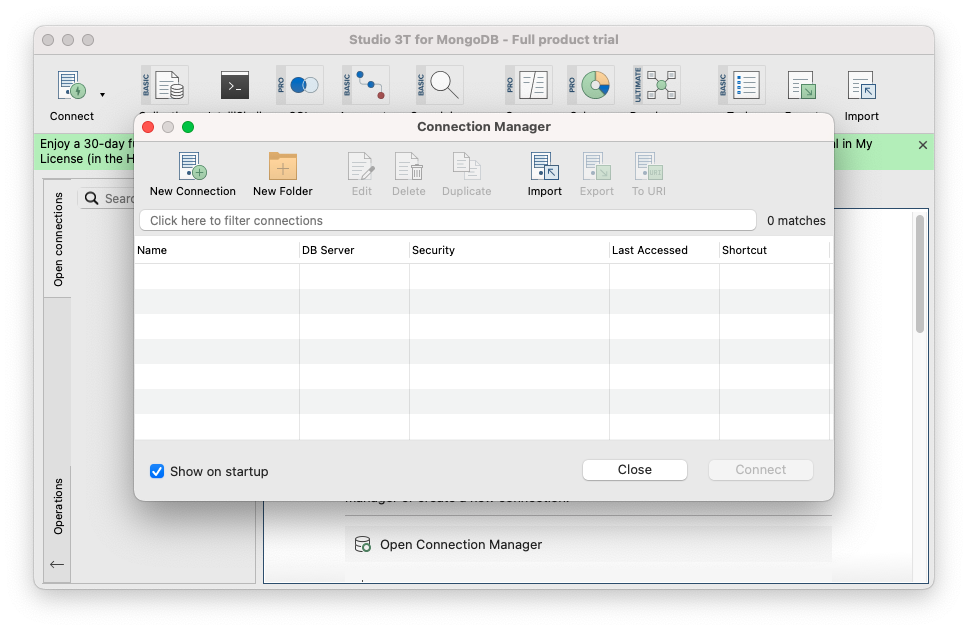
New Connection 을 누르고 Manually configure.... 을 클릭한다.

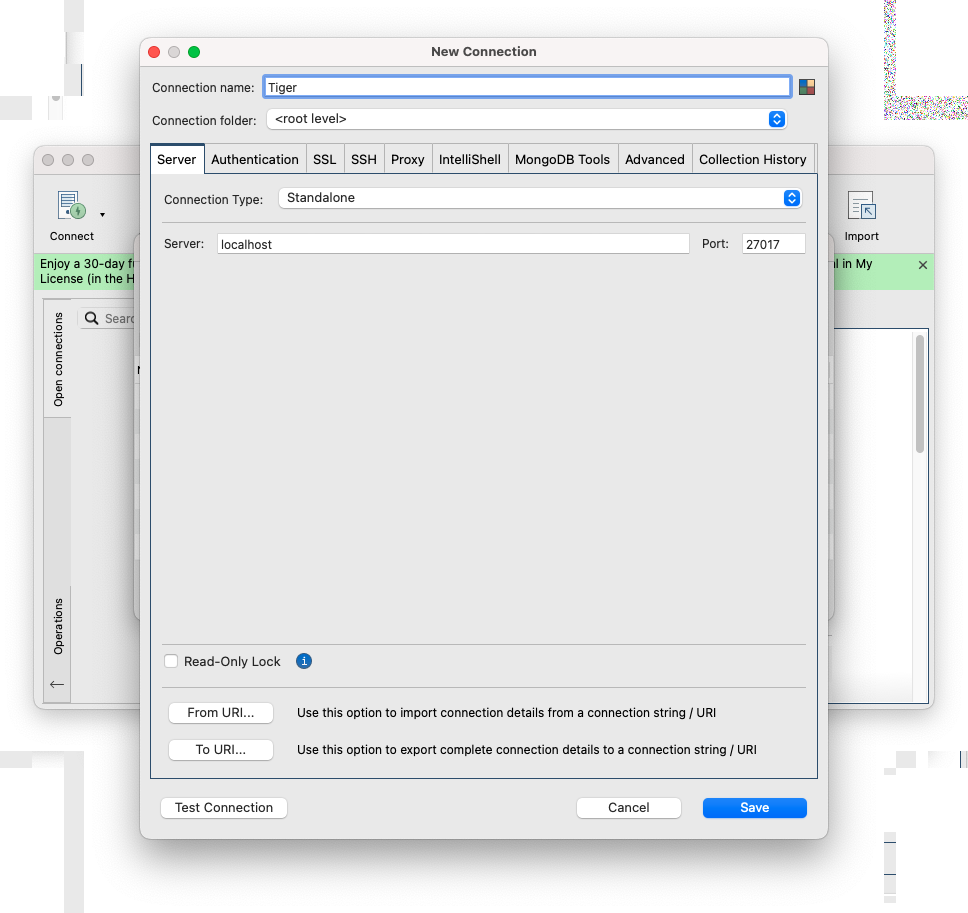
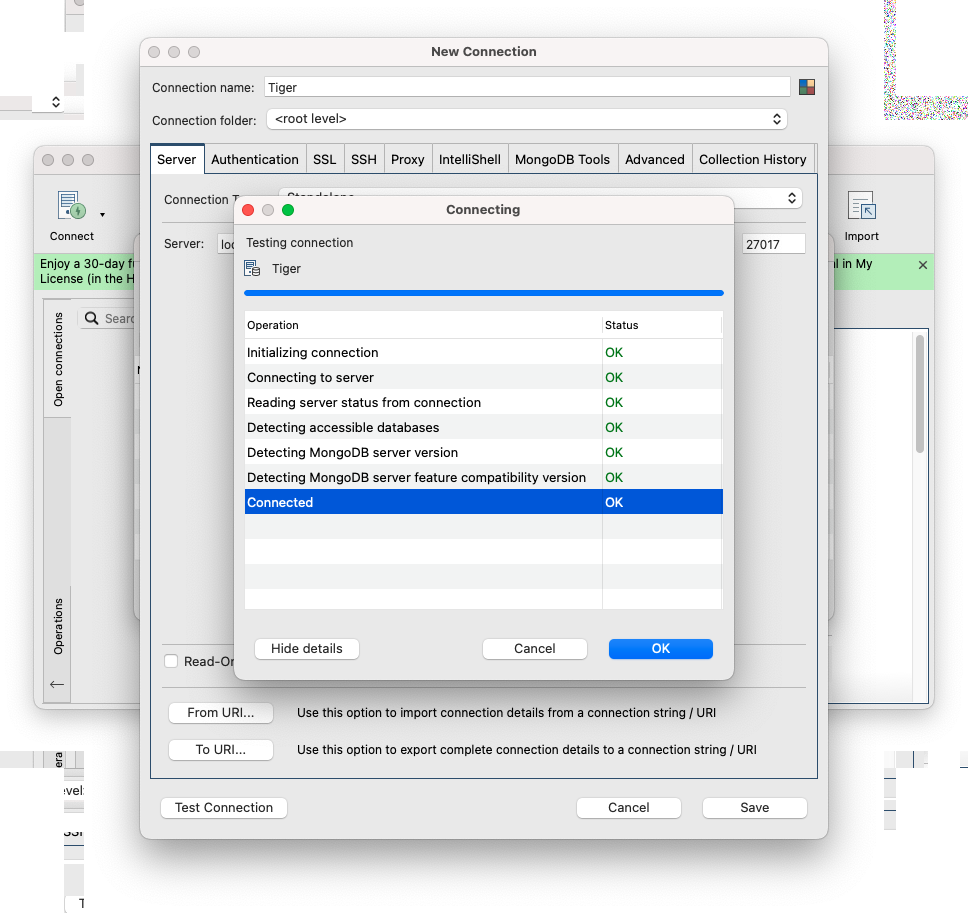
위와 같이 입력하면 connection이 생성된다.
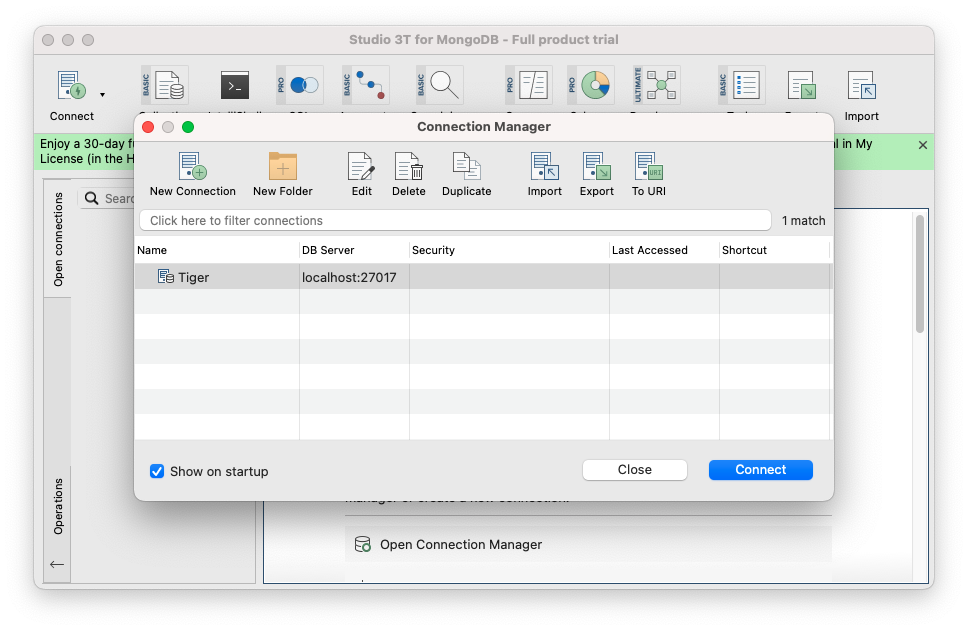
아래의 창에서는 이전에 생성했던 db01도 확인할 수 있다.
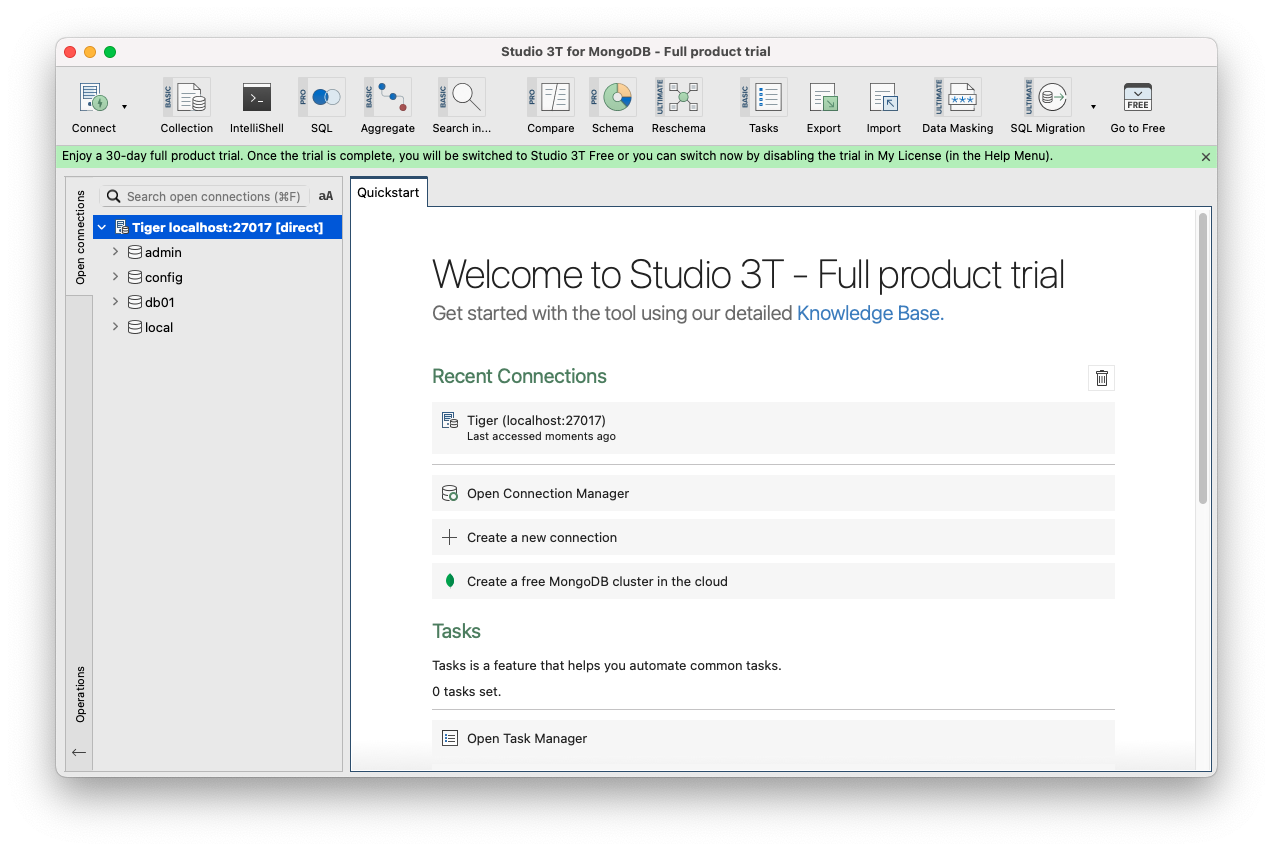
people collection 선택
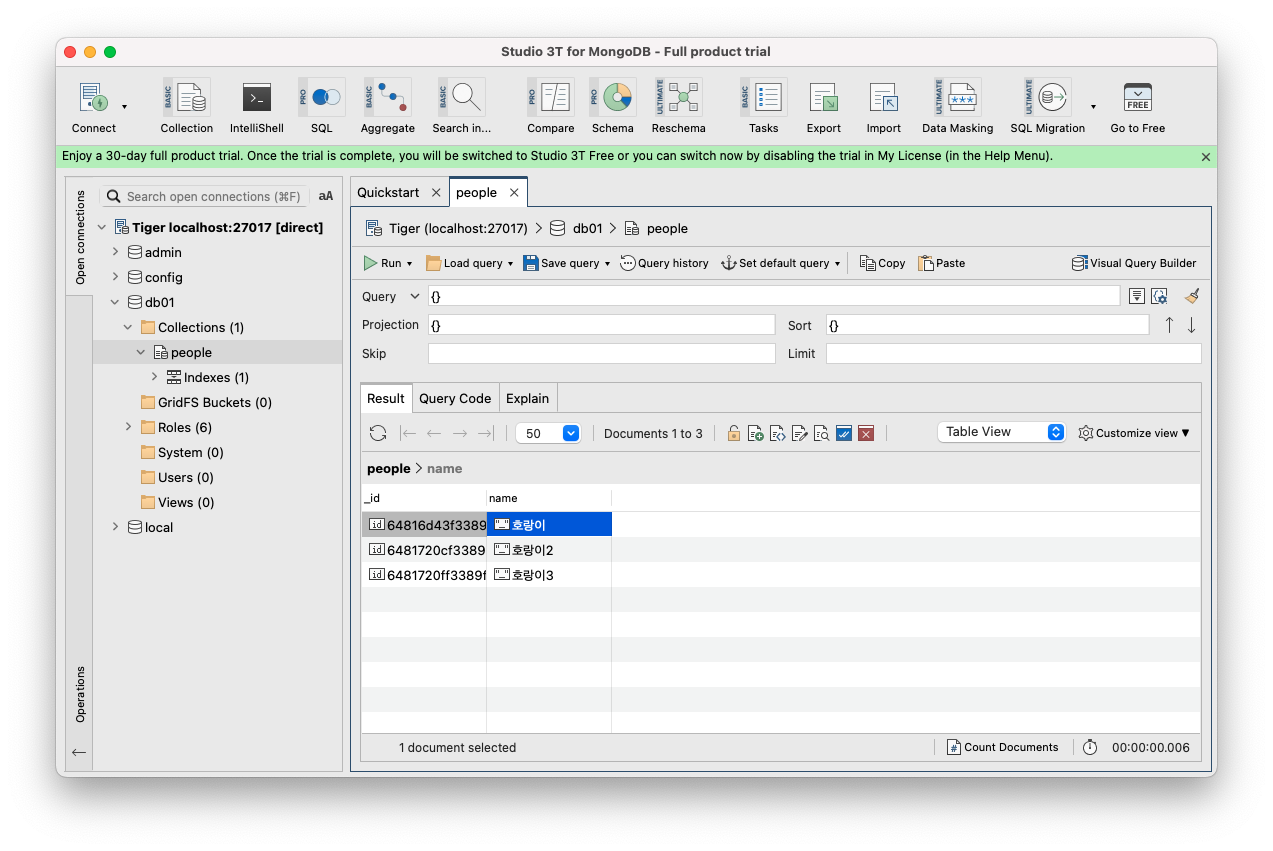
IntelliShell 선택
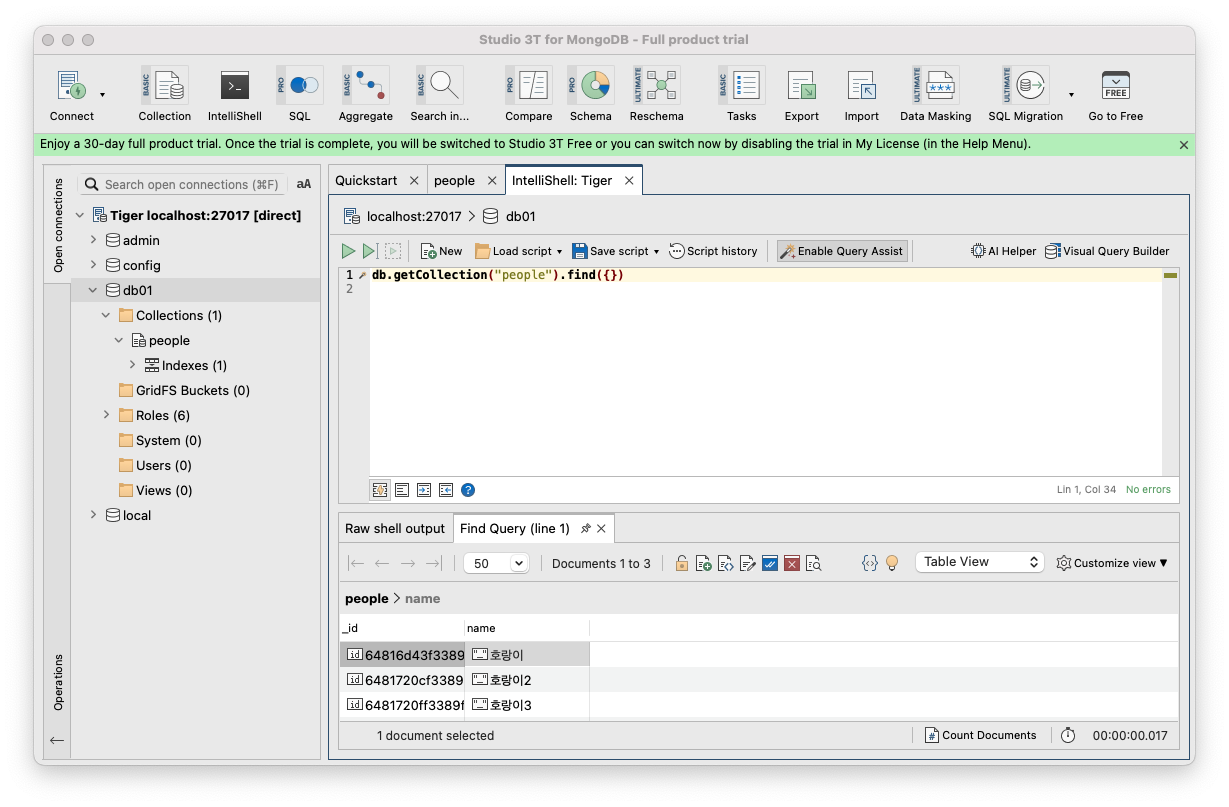
ChangeView 선택
이제 Studio 3T에서 쉘과 실행 결과를 사용할 수 있다.
MongoDB의 CRUD는 다음 포스트에서 이어진다.